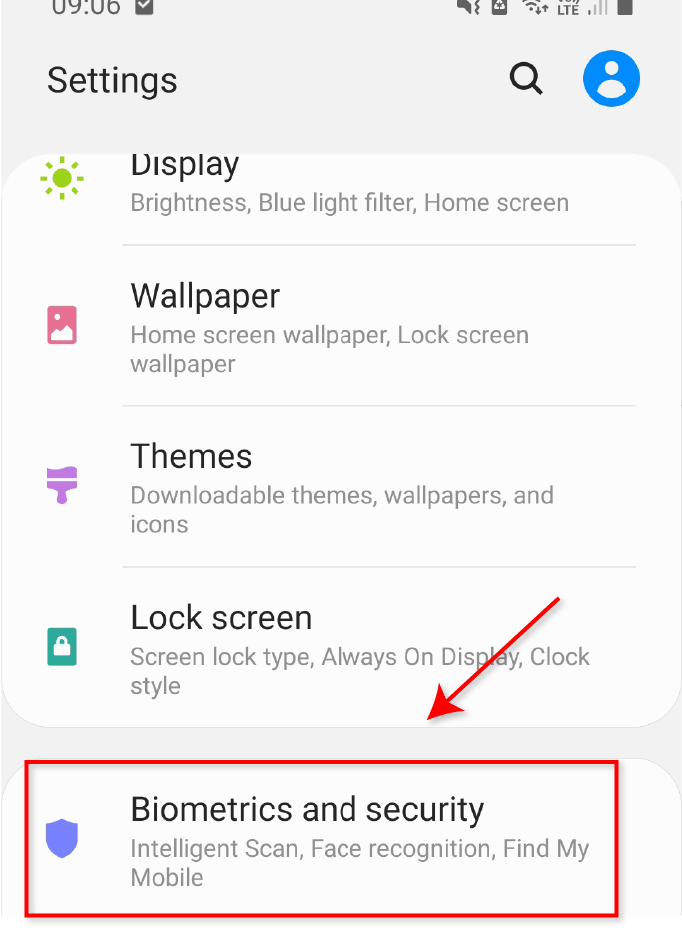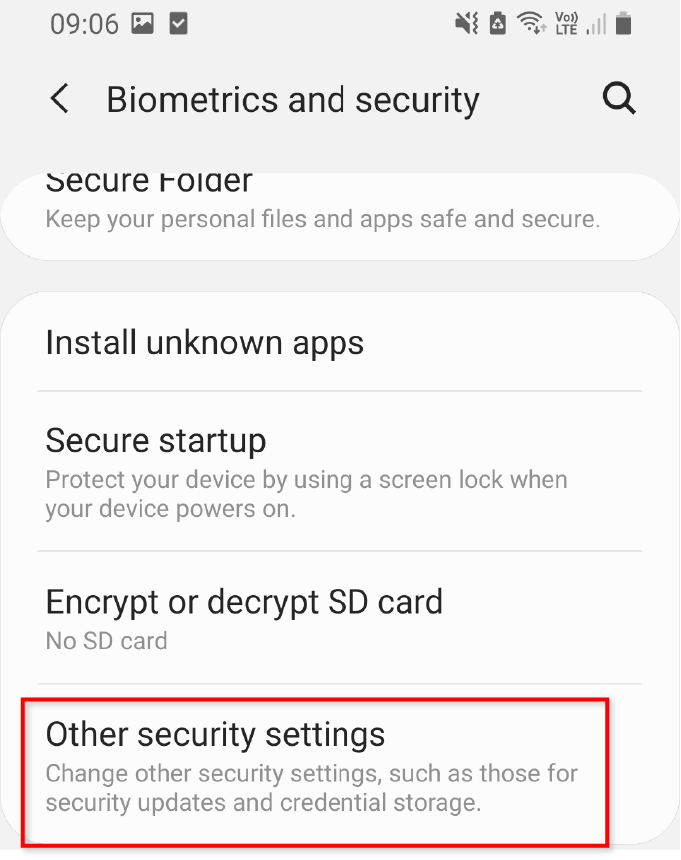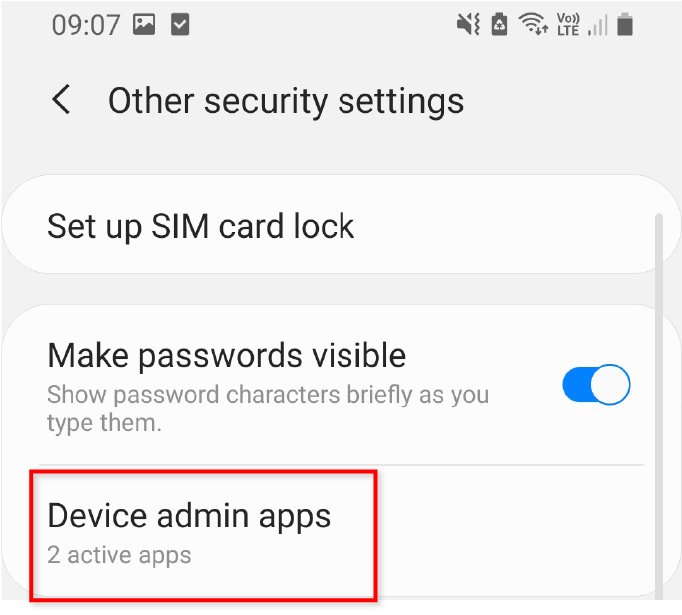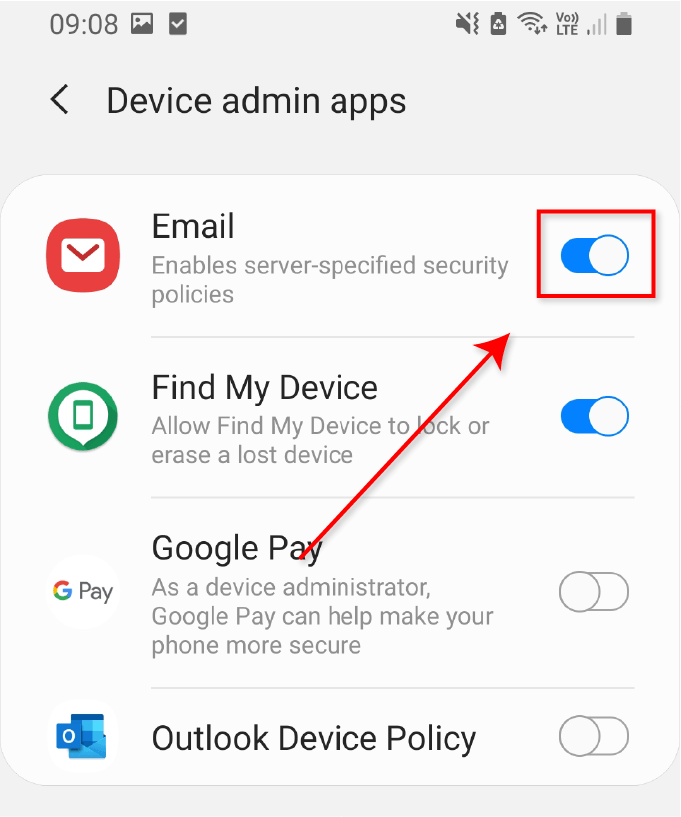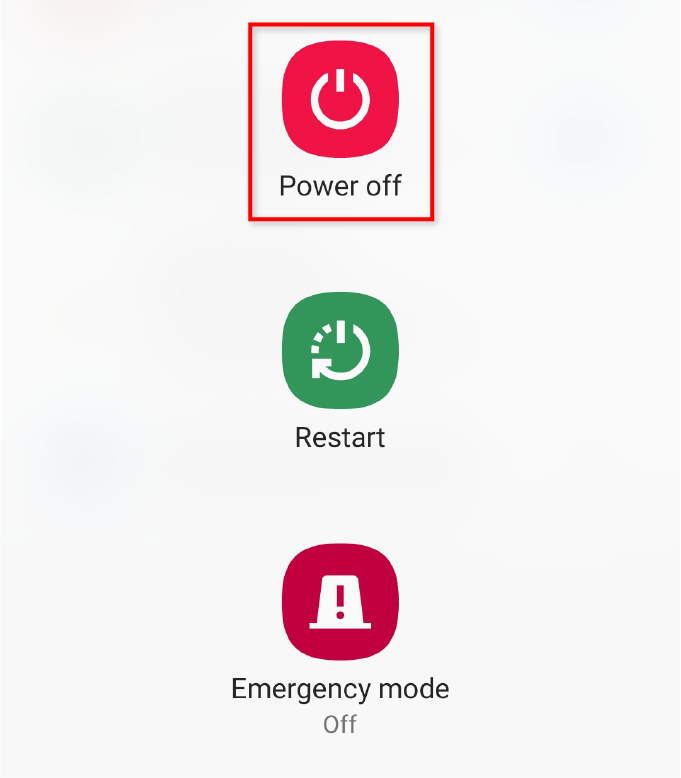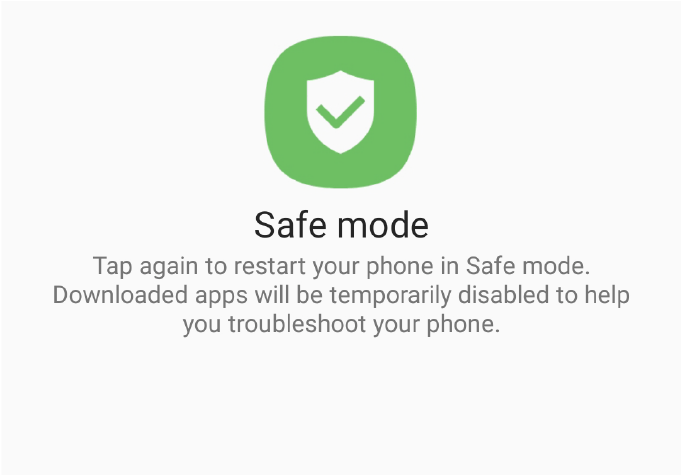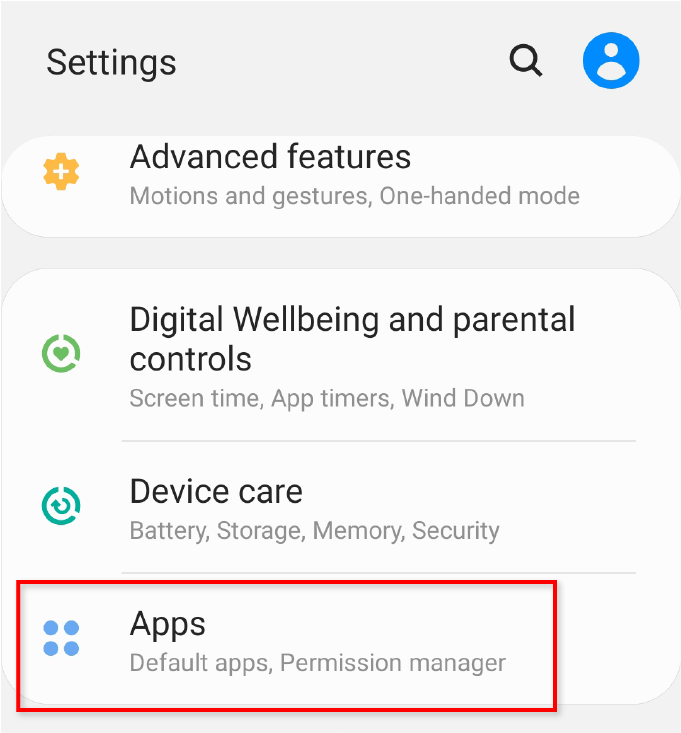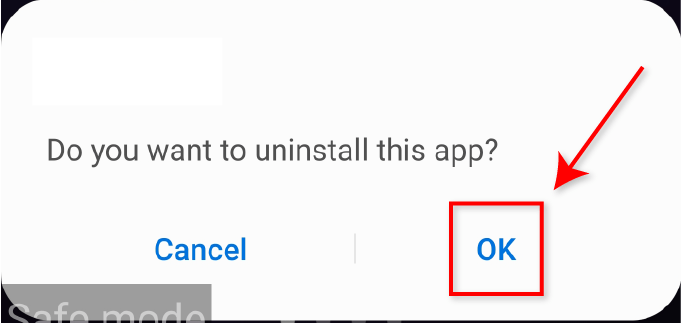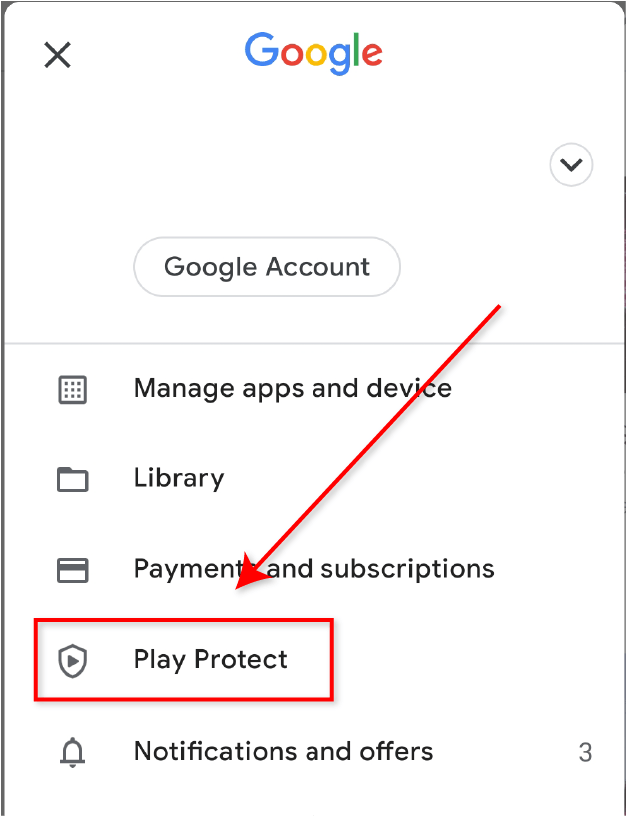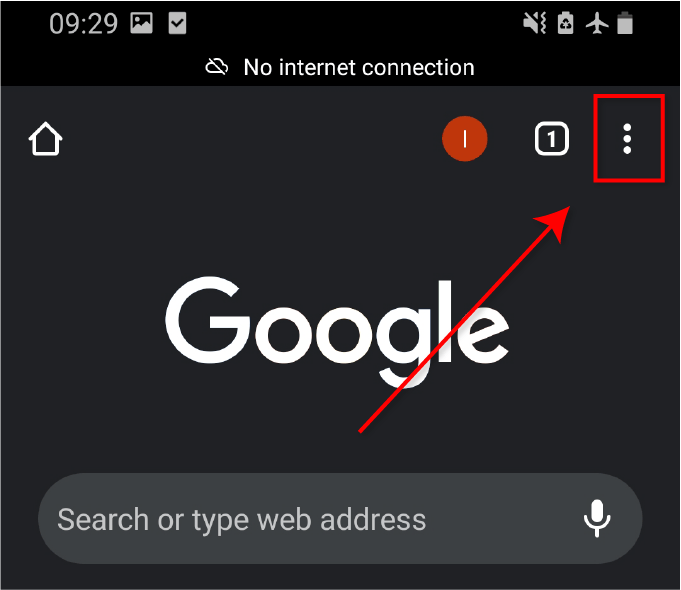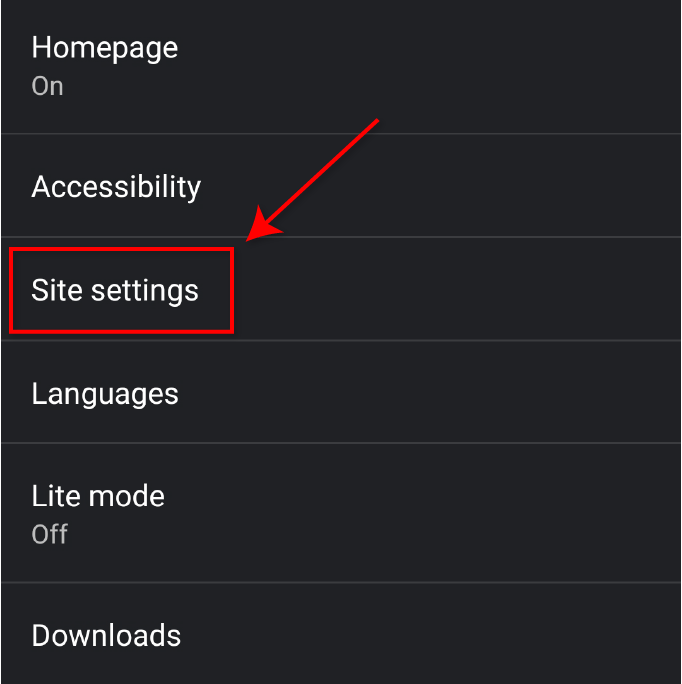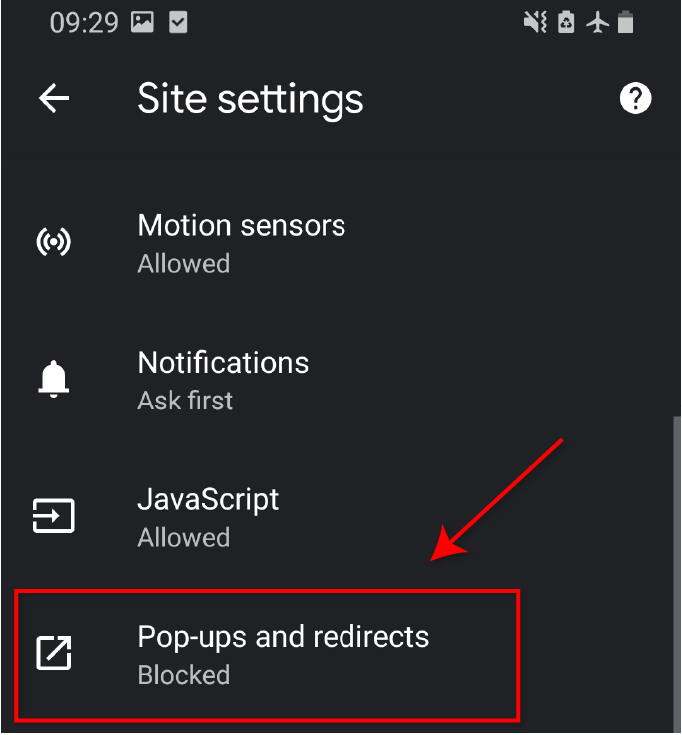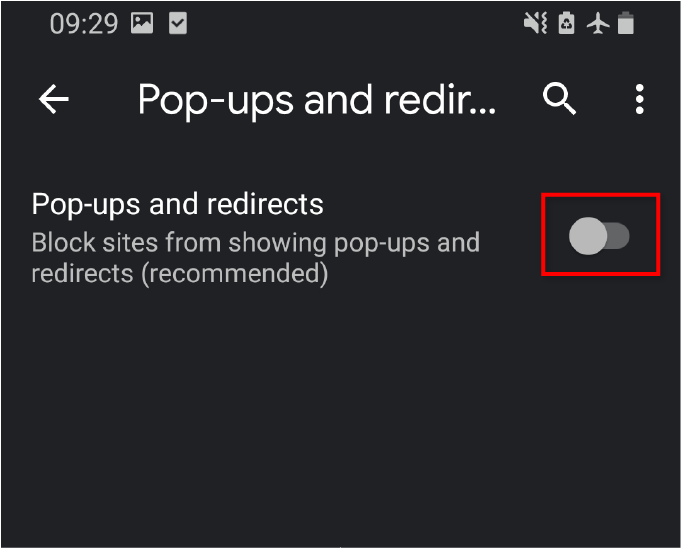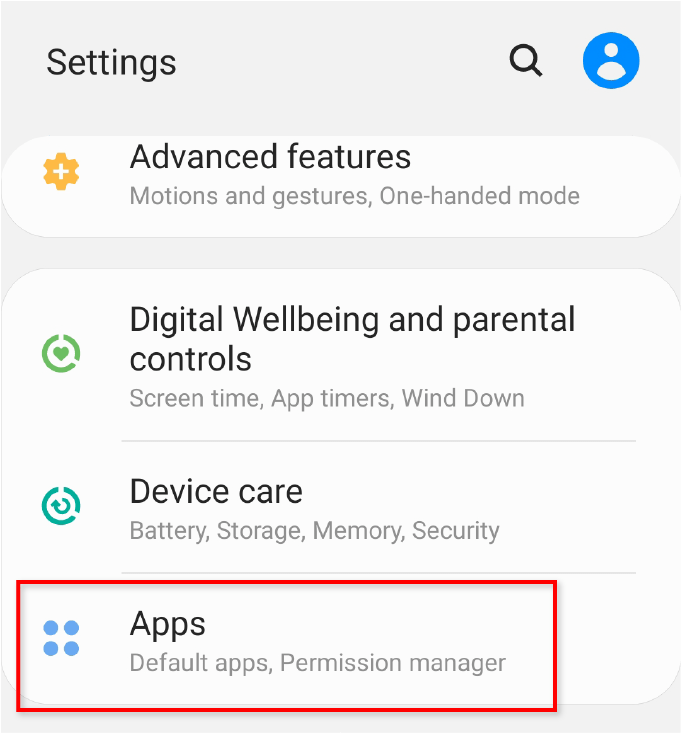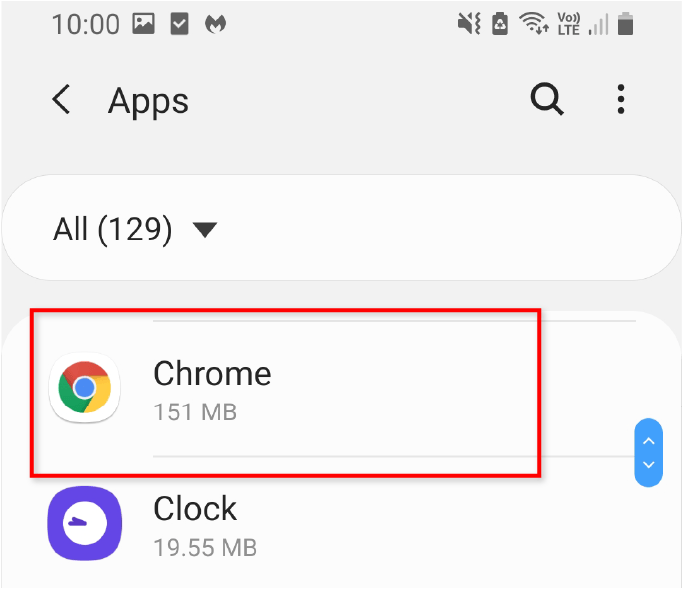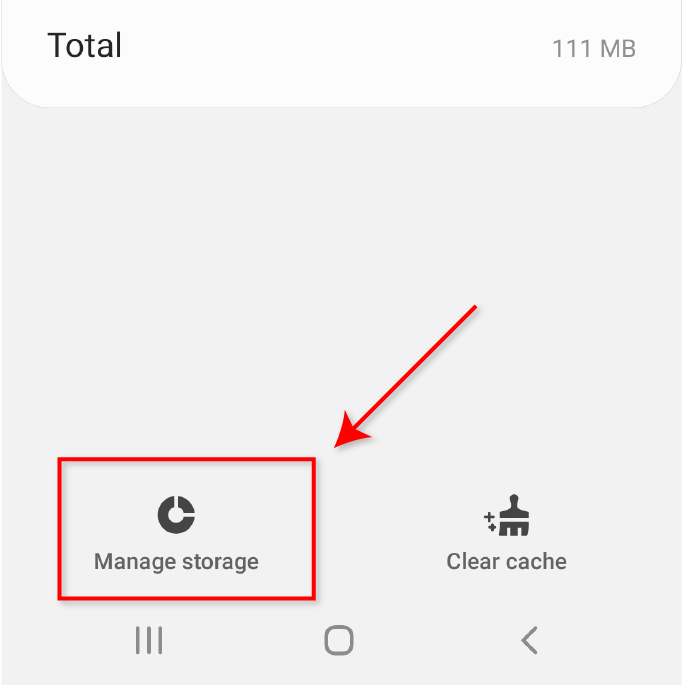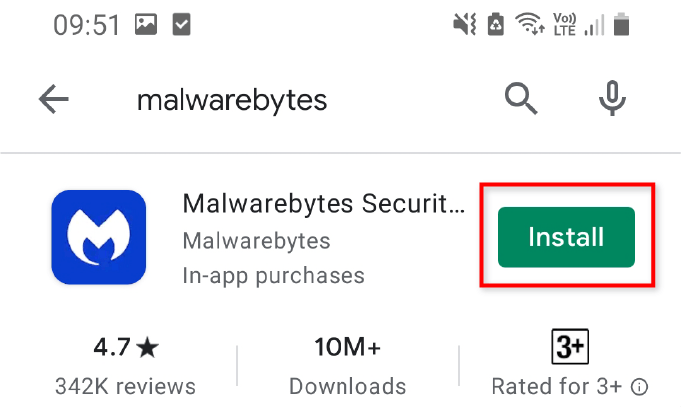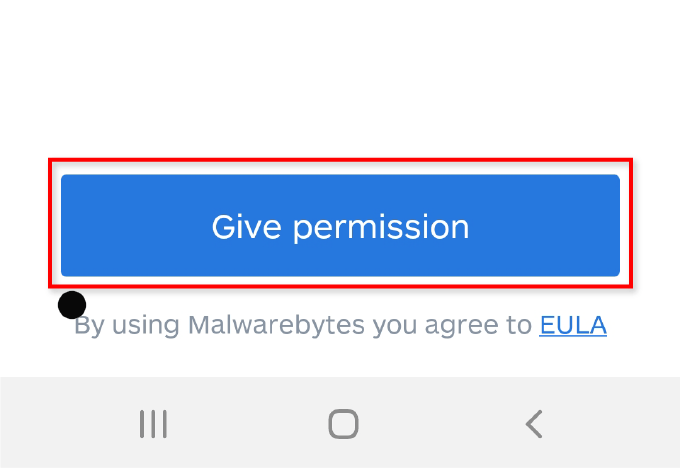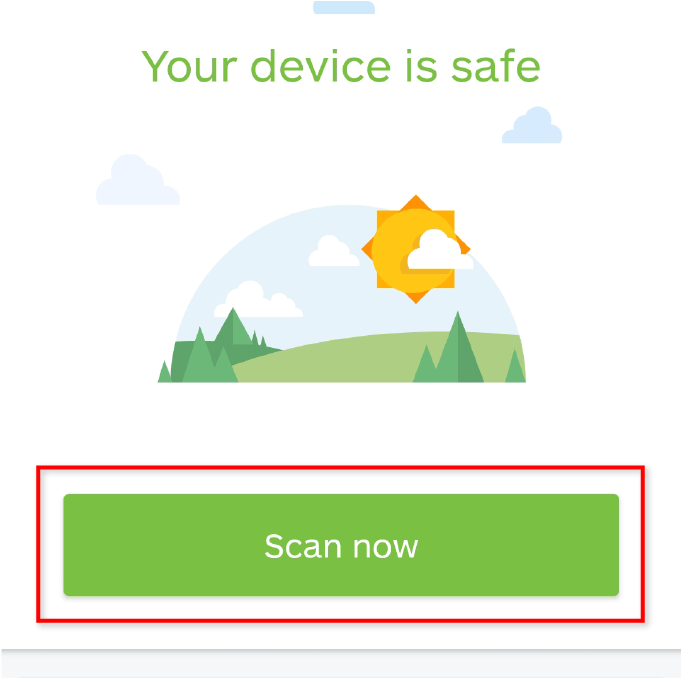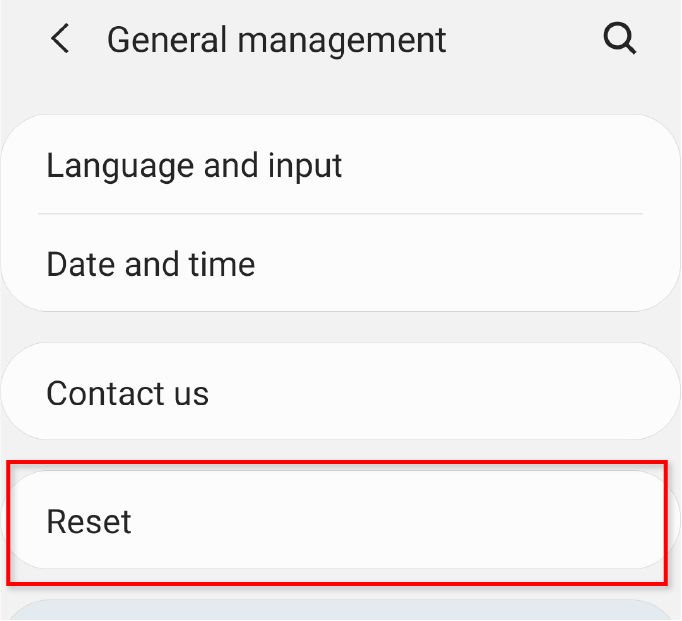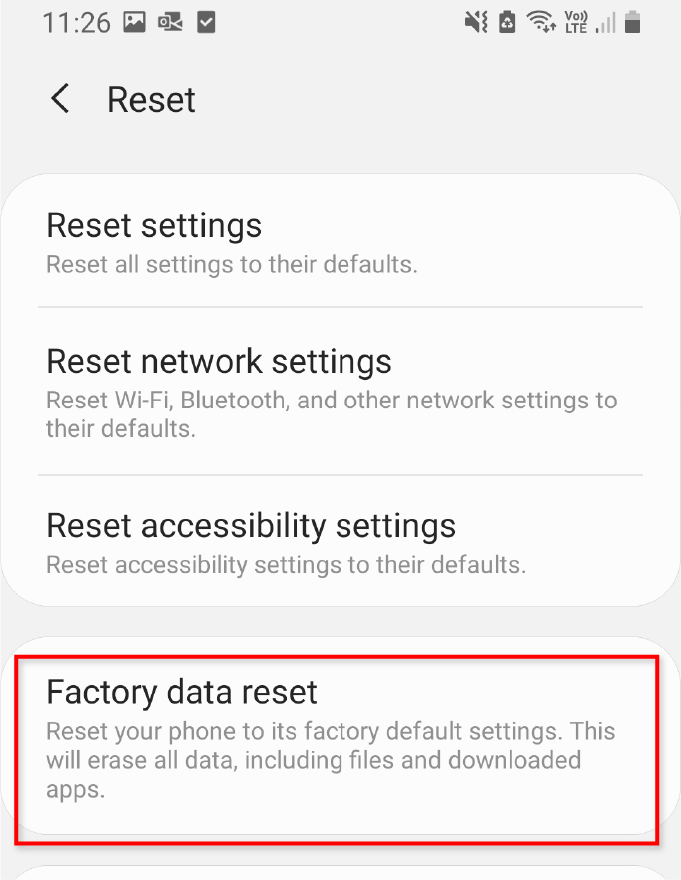Искачући вирус Гоогле Цхроме-а је уобичајен и фрустрирајући злонамерни софтвер на Андроид телефонима. Најчешћи узрок овог вируса је преузимање апликација трећих страна или непознатих извора које садрже малвер. Најважније је да НЕ додирнете било где на искачућем прозору!
Ако је ваш телефон заражен, није смак света. Постоји неколико метода за уклањање искачућег вируса са вашег Андроид-а, а ми ћемо почети са оним који ће највероватније успети — уклањањем свих апликација у које немате поверења помоћу безбедног режима.
Избришите сумњиве апликације у Андроиду
Први корак да се решите вируса Гоогле Цхроме на свом Андроид-у је уклањање дозвола из сумњивих апликација пре него што поново покренете телефон у безбедном режиму. Ово ће их спречити да изазову проблеме када се ваш телефон поново покрене.
- Додирните Подешавања , а затим Биометрија и безбедност .
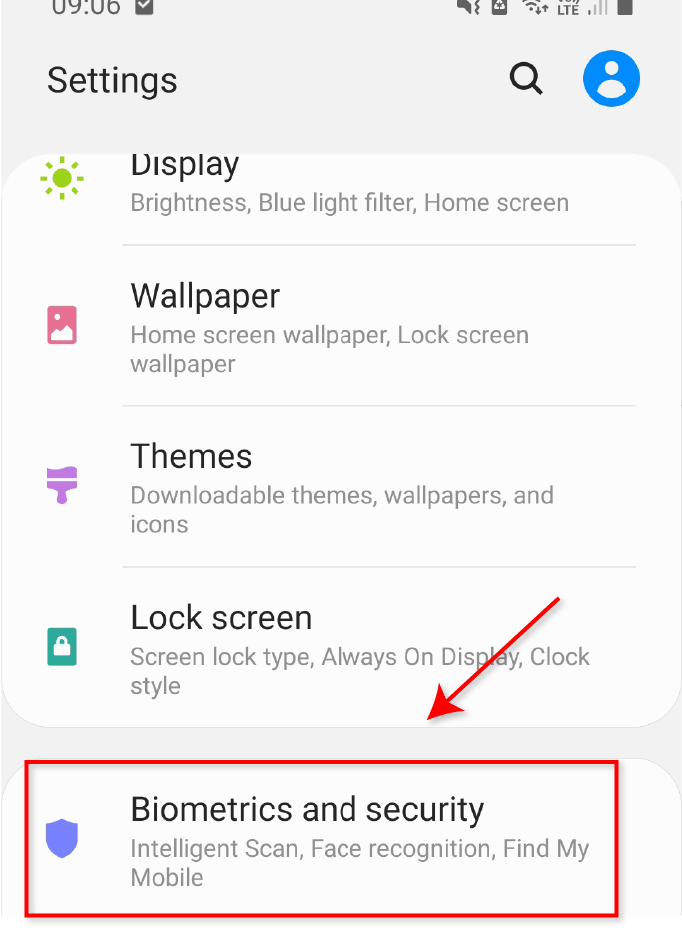
- Померите се надоле и отворите Остала безбедносна подешавања .
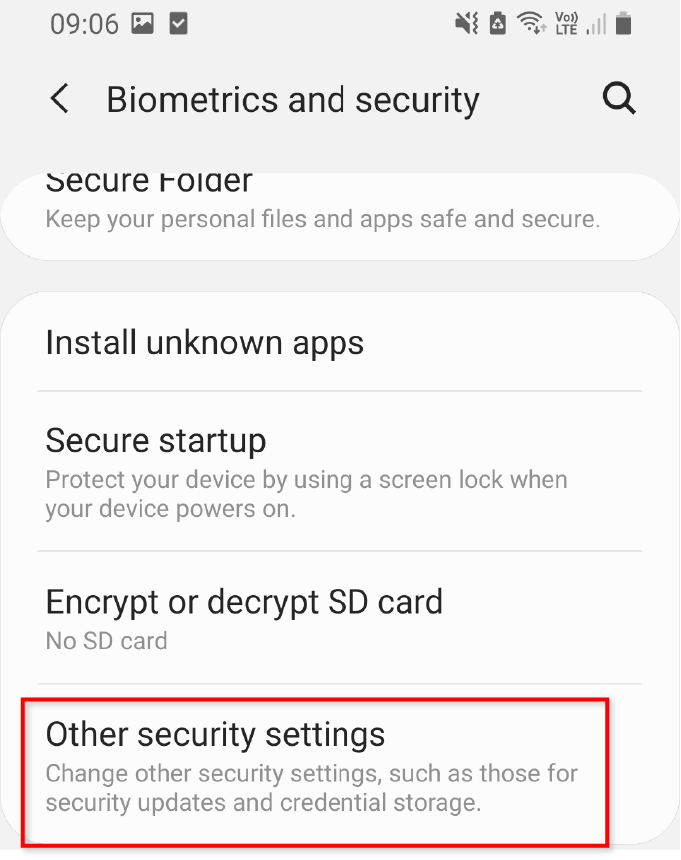
- Додирните Администраторске апликације уређаја .
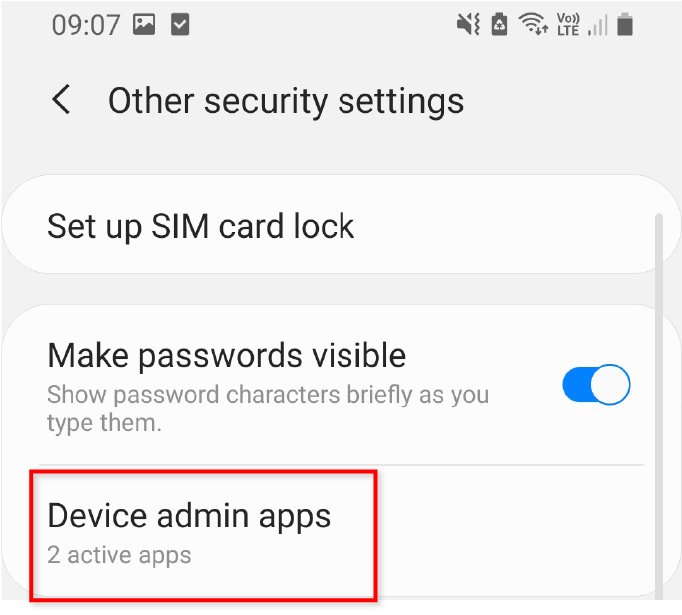
- Опозовите дозволу за све сумњиве апликације додиром на дугме за пребацивање.
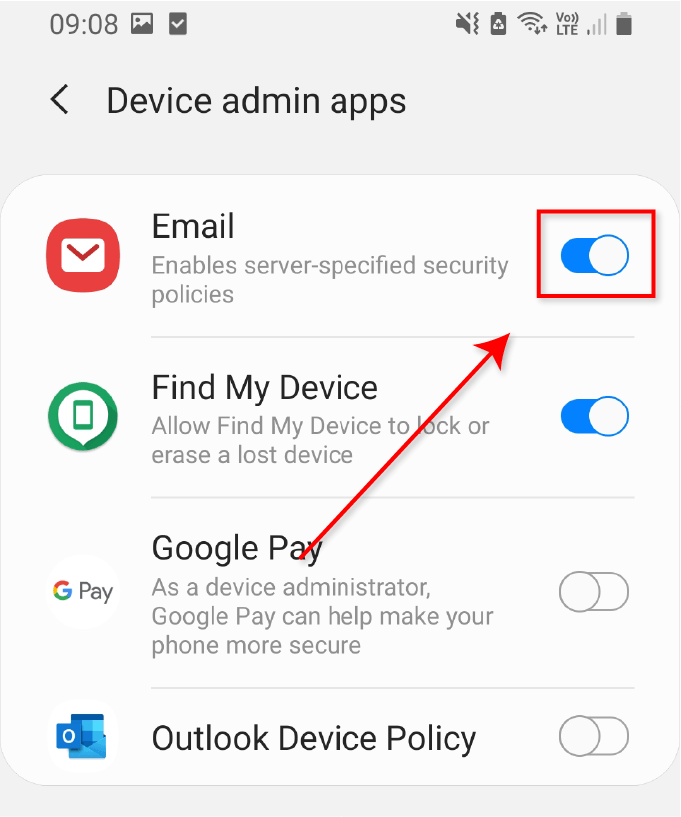
Поново покрените у безбедном режиму
- Притисните и држите дугме за напајање док се не отвори мени за напајање .
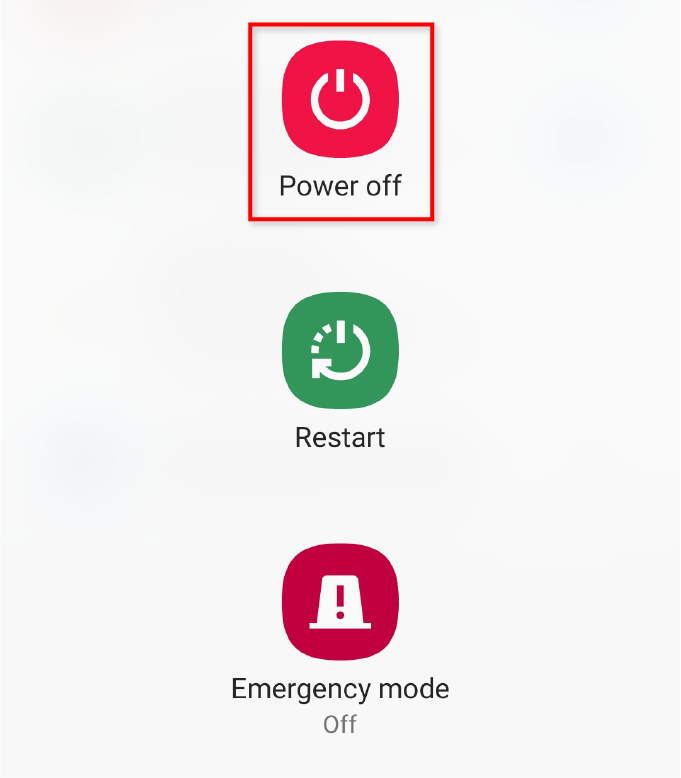
- Додирните и држите Искључивање док се не отвори екран безбедног режима .
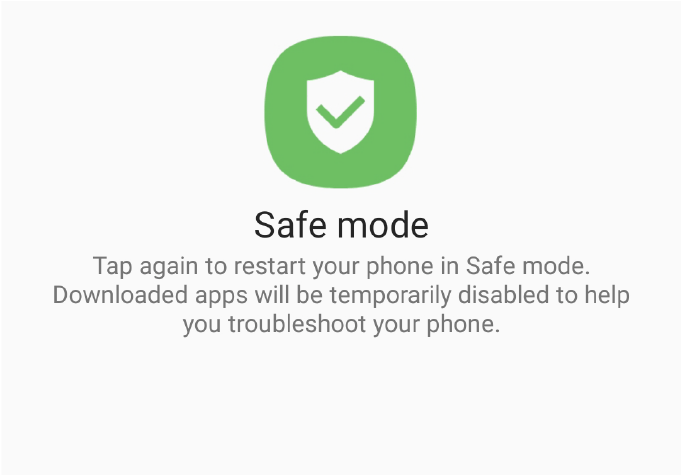
- Додирните поново да поново покренете телефон у безбедном режиму .
Деинсталирајте сумњиве апликације
- Отворите Подешавања .
- Изаберите Апликације и пронађите све сумњиве апликације.
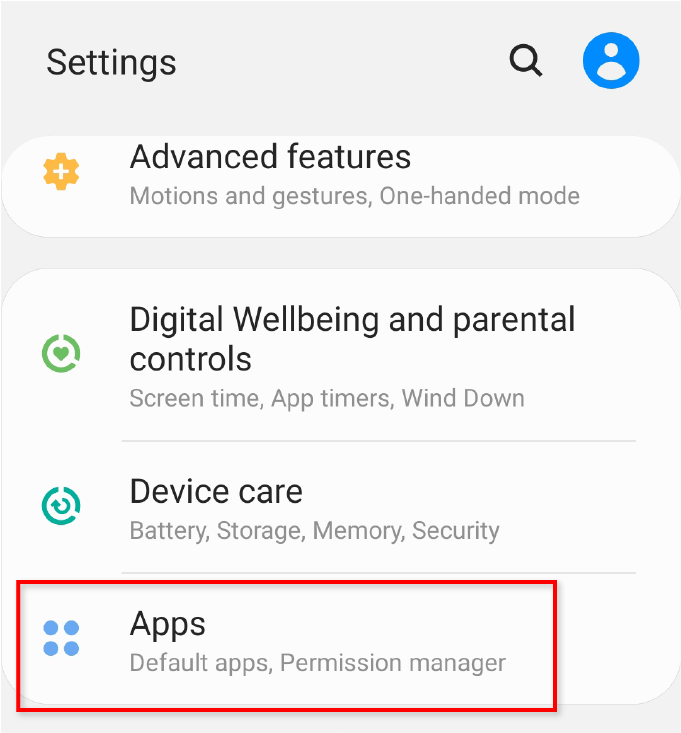
Напомена : Највероватнији узрок овог вируса су апликације које долазе из извора трећих страна, а не из Плаи продавнице. Потражите апликације које се не сећате да сте инсталирали или које имају сумњива имена. Такође, пазите на апликације које немају име које покушавају да „сакрију“.
- Када пронађете сумњиву апликацију, изаберите је и додирните Деинсталирај .
- Изаберите ОК .
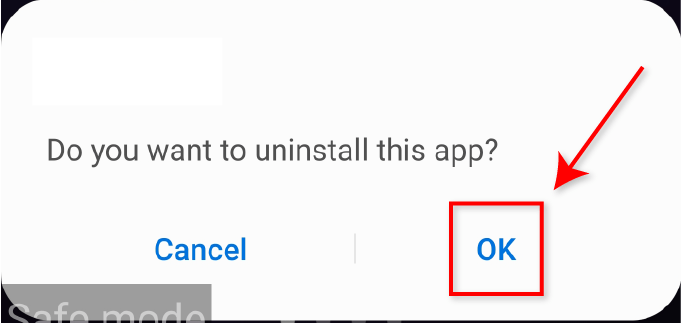
- Поново покрените телефон нормално и проверите да ли се искачући вирус и даље појављује.
Напомена : Обавезно скролујте кроз све своје апликације неколико пута (посебно ако имате више страница са апликацијама) и деинсталирајте све сумњиво што би могло да изазове малвер.
Омогућите Плаи заштиту
Плаи Протецт је укључен у Плаи продавницу и скенираће вашу апликацију када инсталирате нову да провери да ли има малвера. Такође ће повремено скенирати ваш уређај како би проверио да ли има потенцијално штетних апликација трећих страна.
- Отворите Плаи продавницу .
- Додирните икону корисника (слово у горњем десном углу екрана).
- Изаберите Плаи Протецт и проверите да ли је укључен.
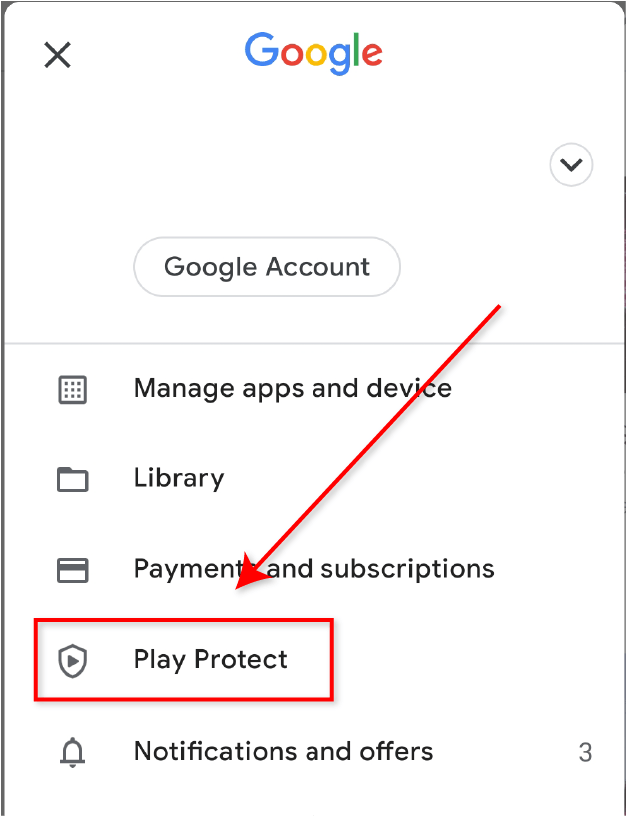
- Ако није, изаберите Подешавања (зупчаник у горњем десном углу екрана) и изаберите Скенирај апликације помоћу Плаи Протецт -а .
- Када је омогућено, вратите се на Плаи Протецт изаберите Скенирај .
- Сачекајте да се скенирање заврши и одмах следите све препоручене радње.
Искључите искачуће прозоре у Цхроме-у
Други начин да спречите искачуће прозоре је да искључите искачуће прозоре и преусмеравања у Гоогле Цхроме-у.
- Отворите Гоогле Цхроме и направите нову страницу.
- Додирните Још (три тачке у горњем десном углу екрана).
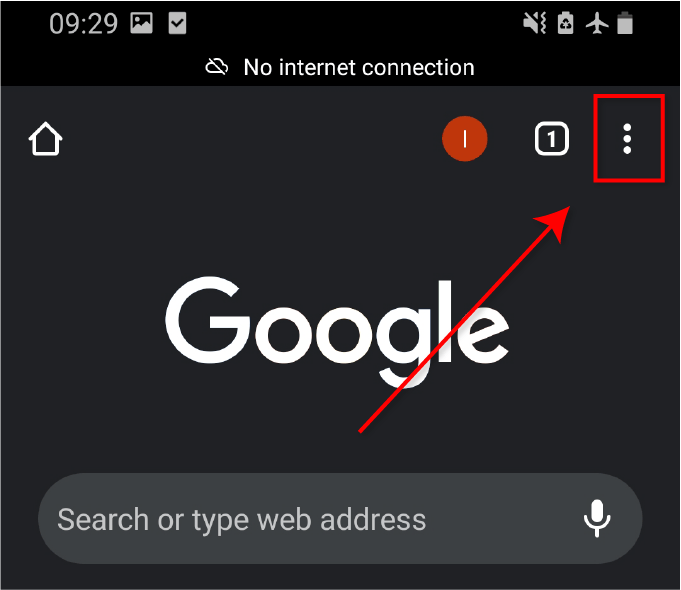
- Додирните Подешавања , а затим Подешавања сајта .
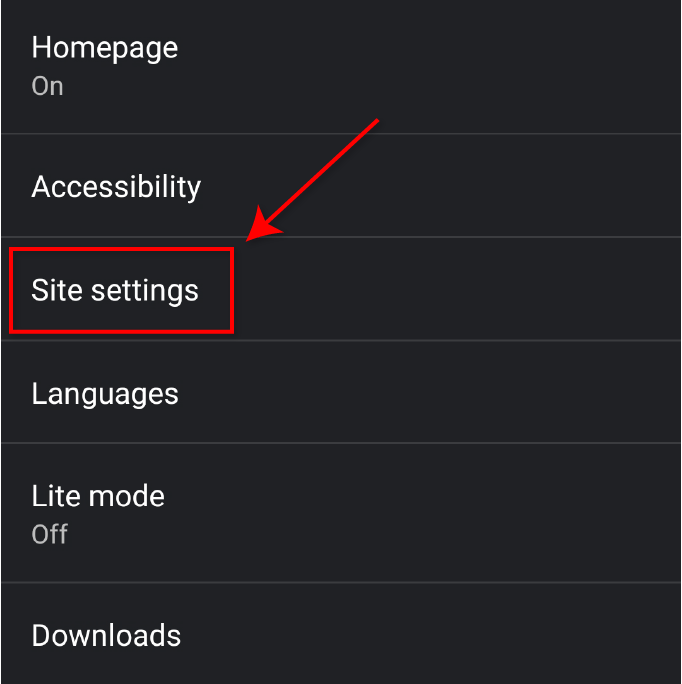
- Додирните Искачуће прозоре и преусмеравања и искључите их.
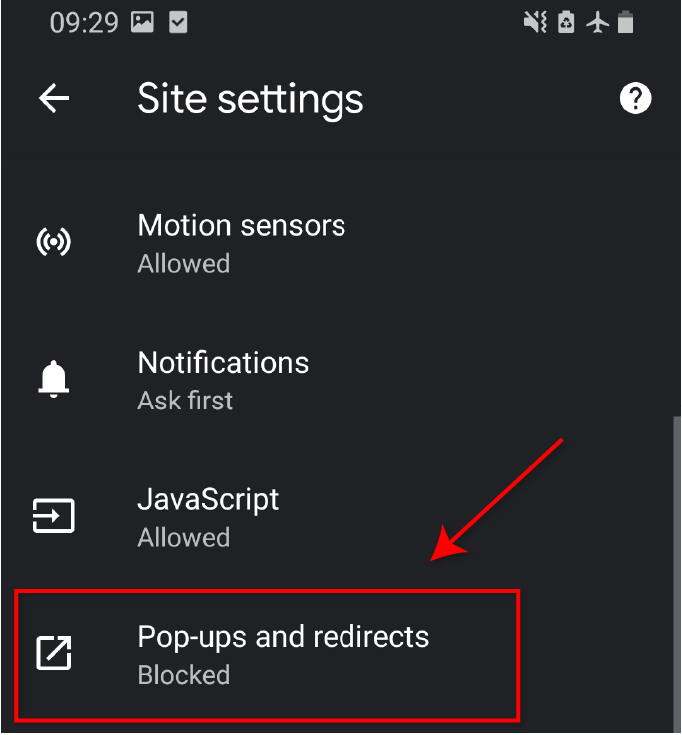
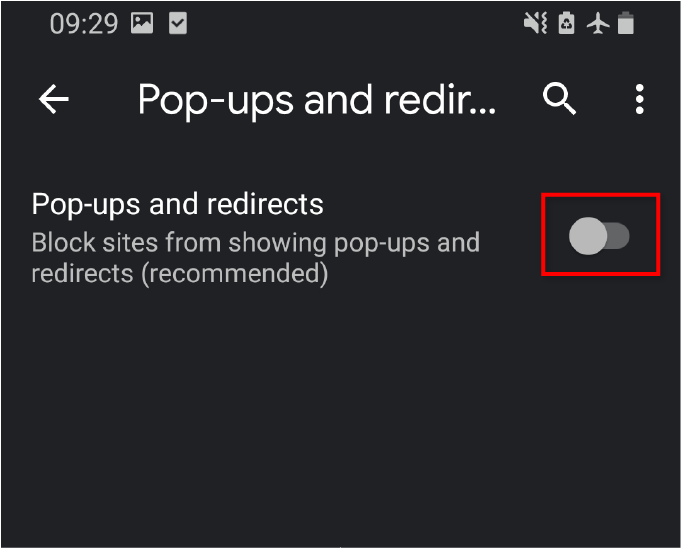
Ресетујте Гоогле Цхроме
Ако ништа од горе наведеног није успело, покушајте да ресетујете Гоогле Цхроме на оригинална подешавања. Ово ће уклонити Цхроме-ову кеш меморију, колачиће, подешавања сајта и све друге податке који су сачувани.
- Отворите Подешавања и изаберите Апликације .
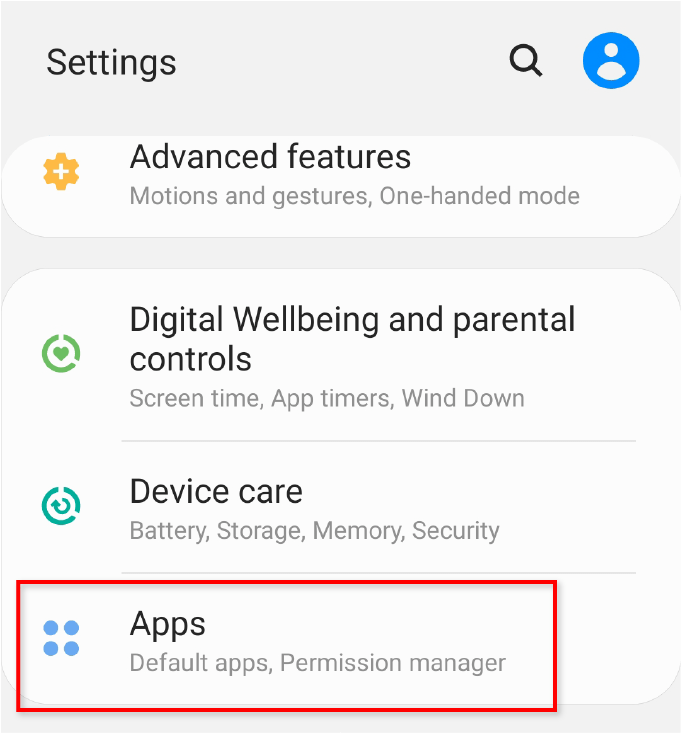
- Померите се надоле и додирните Цхроме .
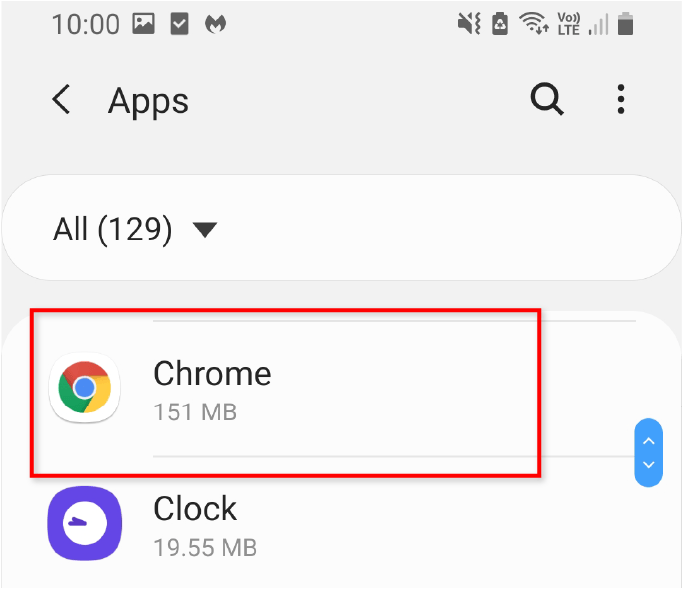
- Изаберите Складиште.
- Изаберите Управљање складиштем .
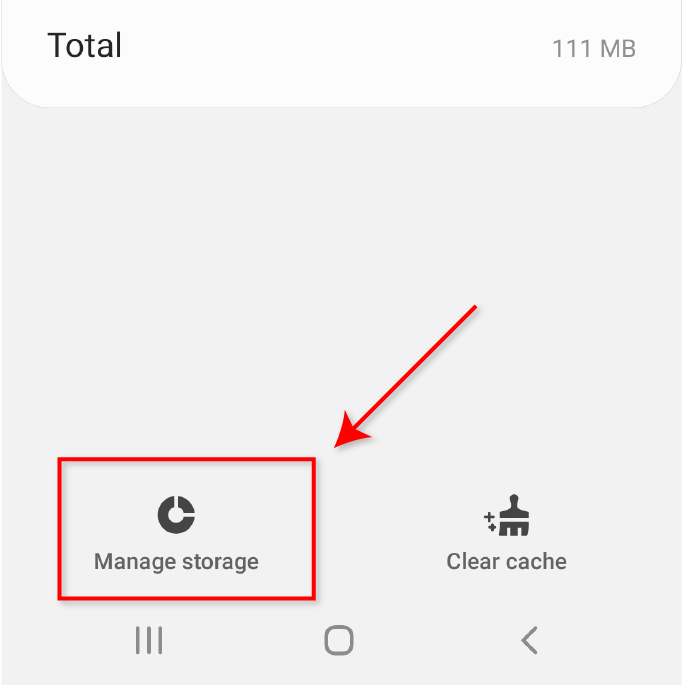
- Изаберите Обриши све податке и додирните ОК .
Користите антивирус
Да бисте спречили да се искачући вирус Гоогле Цхроме поново појави, користите антивирусни софтвер. Коришћењем једне од бољих Андроид антивирусних апликација драстично ћете смањити шансу да било који злонамерни софтвер зарази ваш телефон.
Одличан избор је Малваребитес Фрее . Ово је једна од најпопуларнијих и добро коришћених апликација против малвера за Андроид.
- Отворите Плаи продавницу и потражите „Малваребитес“.
- Изаберите апликацију, а затим изаберите Инсталирај .
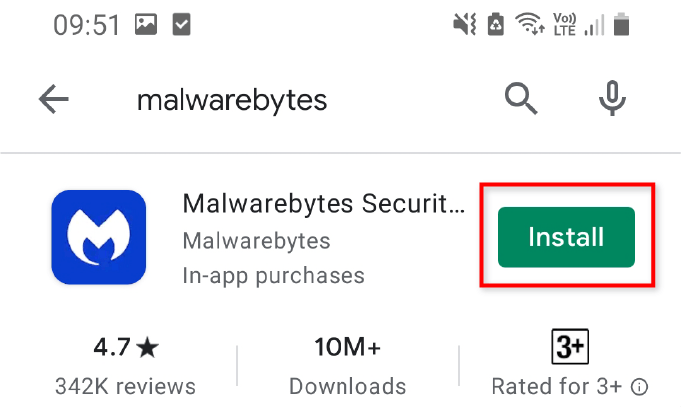
- Додирните Отвори .
- Завршите процес подешавања и изаберите Дајте дозволу , а затим Дозволи.
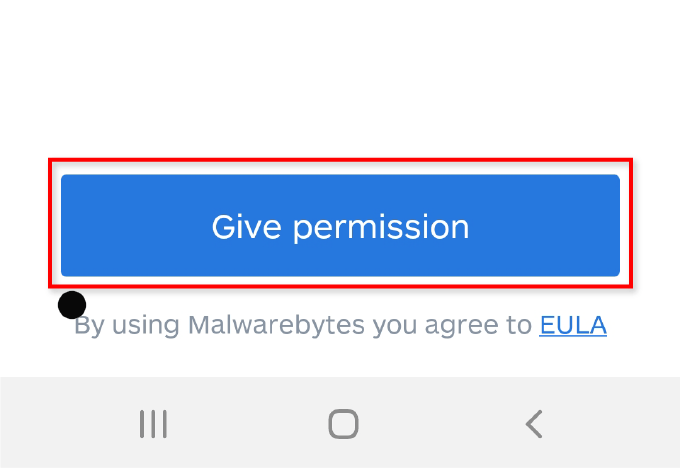
- Изаберите Прескочи у горњем десном углу.
- Изаберите Скенирај сада и сачекајте да се процес заврши.
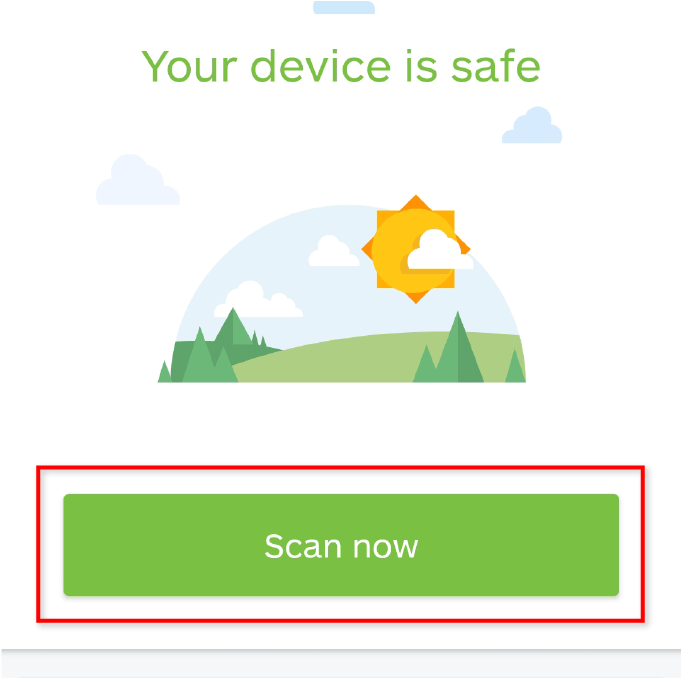
- Када се скенирање заврши, Малваребитес ће вам понудити екран који приказује ваше инфекције малвером (ако их пронађе).
- Изаберите Уклони изабрано да бисте их одмах избрисали.
Извршите фабричка подешавања на свом телефону
Ако ништа од горе наведеног није уклонило малвер са вашег Андроид-а, можда ћете морати да вратите фабричка подешавања. Овако враћате свој телефон у првобитно стање. Пожелећете да направите резервну копију интерне меморије телефона пре него што следите ове кораке.
- Додирните Подешавања .
- Изаберите Опште управљање , а затим додирните Ресетуј .
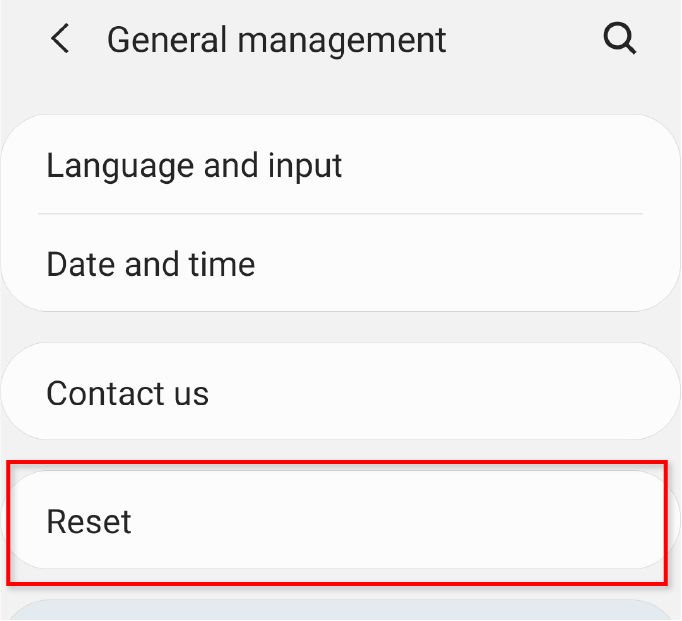
- Изаберите Ресетовање фабричких података .
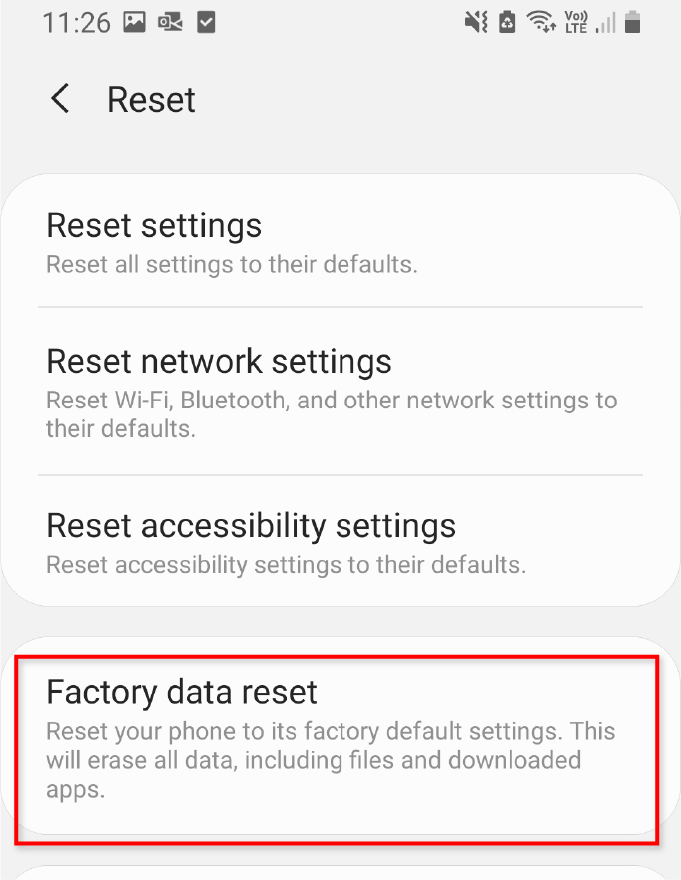
- Померите се надоле и изаберите Ресетуј .
- Унесите свој сигурносни пин или шаблон.
- Изаберите Избриши све.
- Сачекајте да се процес заврши, а затим вратите своје податке на телефон.
Напомена: Ресетовањем на фабричка подешавања избрисаће се сви подаци у интерној меморији вашег телефона (али не и СД картица), па се побрините да направите резервну копију телефона пре него што га ресетујете. Сазнајте више о тврдим наспрам меких одморишта .
Гледајте шта инсталирате
Надамо се да су вам методе у овом чланку помогле да уклоните искачући вирус Гоогле Цхроме са свог Андроид-а. У будућности избегавајте инсталирање апликација трећих страна осим ако не можете да проверите њихов извор или веродостојност. Ако се држите апликација из Плаи продавнице, имаћете много мање шансе да наиђете на малвер као што је искачући вирус Цхроме-а.